基于Python实现五子棋_python五子棋-程序员宅基地
基于Python实现五子棋
了解游戏的规则是我们首先需要做的事情,如果不知晓规则,那么我们肯定寸步难行。
五子棋游戏规则:
- 对局双方各执一色棋子。
- 空棋盘开局。
- 黑先、白后,交替下子,每次只能下一子。
- 棋子下在棋盘的空白点上,棋子下定后,不得向其它点移动,不得从棋盘上拿掉或拿起另落别处。
- 黑方的第一枚棋子可下在棋盘任意交叉点上。
- 轮流下子是双方的权利,但允许任何一方放弃下子权(即:PASS权)。
五子棋对局,执行黑方指定开局、三手可交换、五手两打的规定。整个对局过程中黑方有禁手,白方无禁手。黑方禁手有三三禁手、四四禁手和长连禁手三种。
在这篇博客中我们只实现了较为简单的规则,不考虑规则6以及禁手的相关规定(个人能力有限,如果有愿意研究的朋友,我们可以一起研究研究 /抱拳)。
设计思路:
1、首先我们需要使用到界面,我们先分析界面上需要实现什么画面,也就是我们要进行这个五子棋游戏要看到什么。要看到:棋盘,棋子(棋子要分颜色,黑色和白色),这些是进行游戏的必需看到的。
2、外表做好以后我们需要去思考内部代码的填充,思考:
①棋子如何落到指定的位置,
②如何实现交替落子,实现颜色交替变换,并且做好记录方便计算棋子排布情况。
③如何计算四个方位上的同色棋子达到获胜的数量。
首先把窗口调出来,实现代码:
from tkinter import *#导入窗口第三方库
root = Tk() #创建窗口
root.title("憨憨制作的五子棋") #窗口名字
w1 = Canvas(root, width=600,height=600,background='lightcyan')#在窗口中央创建一个画布,root是窗口,宽度600,高度600,背景色为lightcyan
w1.pack() #布局方式,全局需要统一。
mainloop()
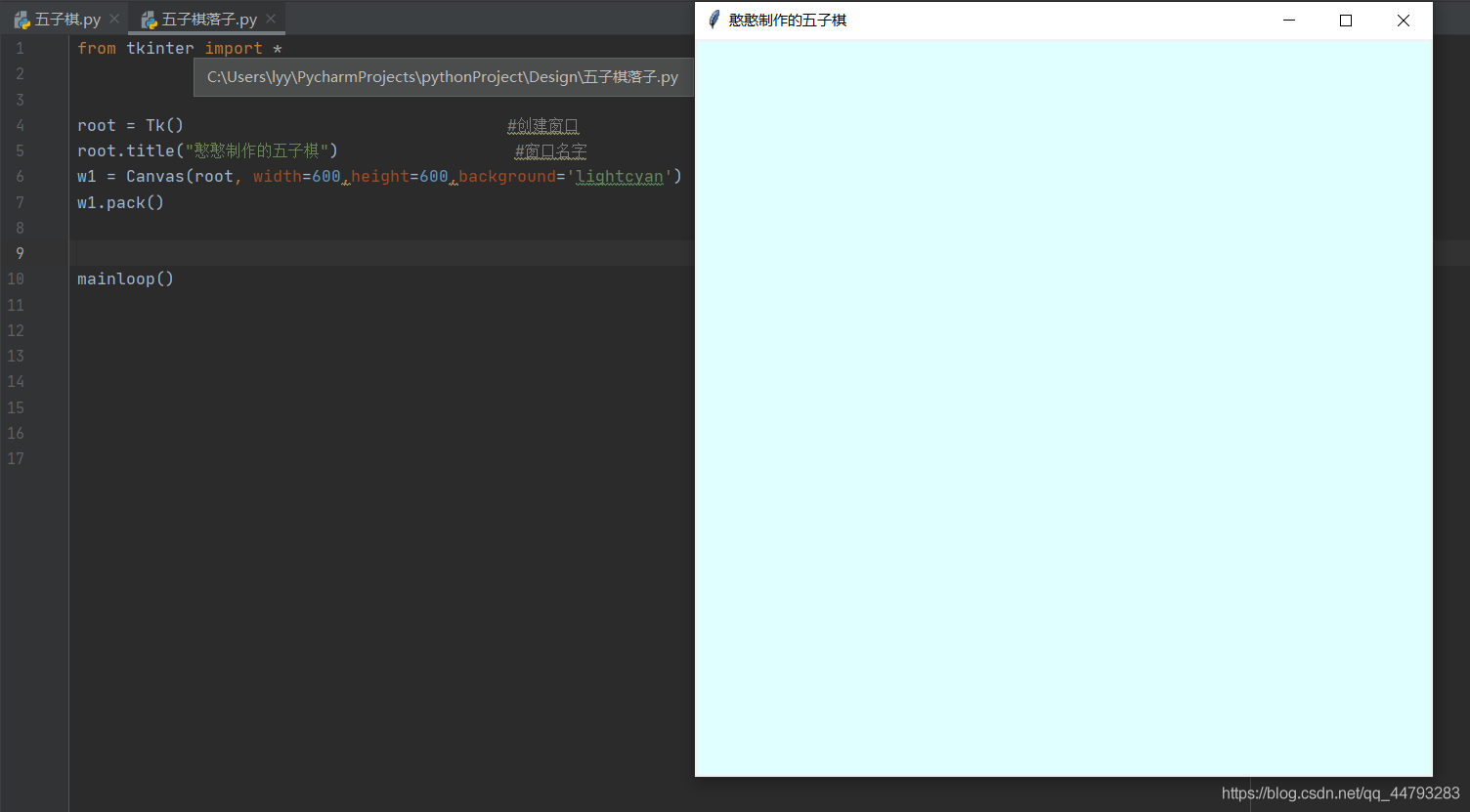
五子棋棋盘是由15条横线15条竖线组成的。
画出棋盘:
for i in range(0, 15):
w1.create_line(i * 40 + 20, 20, i * 40 + 20, 580)
w1.create_line(20, i * 40 + 20, 580, i * 40 + 20)
w1.create_oval(135, 135, 145, 145,fill='black')
w1.create_oval(135, 455, 145, 465,fill='black')
w1.create_oval(465, 135, 455, 145,fill='black')
w1.create_oval(455, 455, 465, 465,fill='black')
w1.create_oval(295, 295, 305, 305,fill='black')
窗口的左上角坐标为(0,0),通过调试,我们得出起始位置为(20,20)较为合适,多次调试进行对比,我选择线间距为40比较不错。当然线宽,圆的大小,棋盘线的间距这些都是可以进行调整的,大家可以慢慢试探(h_h)。棋盘中的五个黑点需要我们通过计算得出位置。
create_line(起点,终点):画直线
create_oval(x1,y1,x2,y2,fill=‘颜色’)这个是画一个内切圆,矩形左上角(x1,y1),右下角(x2,y2)fill为填充色,我们可以从网上找到turtle颜色库,顺便帮大家找了一个,自行选择自己喜欢的颜色。

效果图:
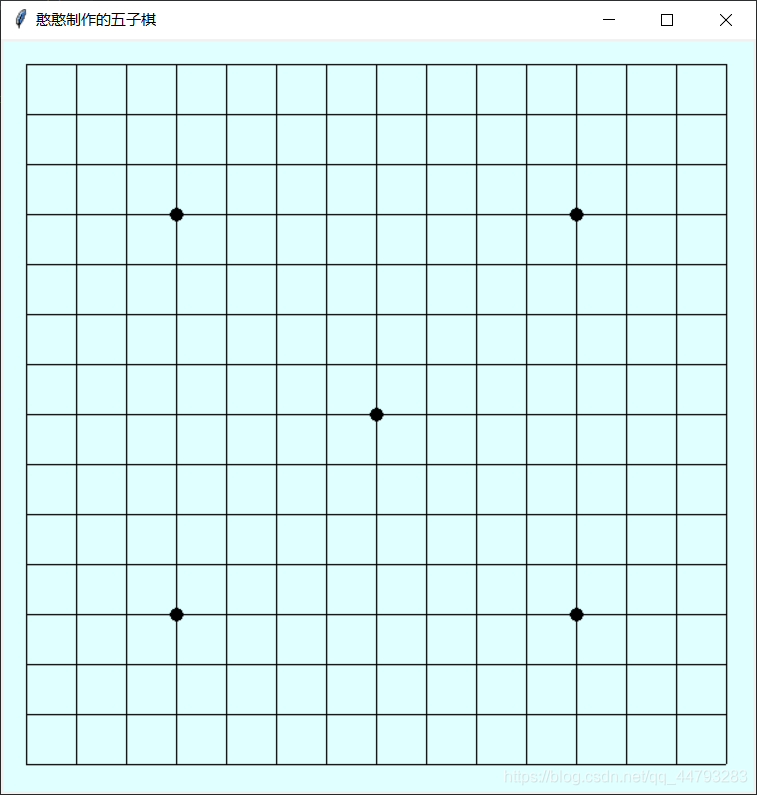
棋盘做好了,我们开始设计落子,这里需要交替进行颜色的改变,那我们就需要去通过一个判断方法来进行改变棋子的颜色。我想了两种:①一种是用字符标记当前鼠标上棋子的颜色,改变为另一种。②另一种是用计数的方式来进行改变。除此之外我们要规定已经放了棋子的位置不能再放棋子,也就是在落子前先判断当前位置是否有棋子。
num=0 #计算棋盘上有几个棋子,用来判断下一颗棋子颜色
A=np.full((15,15),0 ) #储存位置已有棋子的矩阵
B=np.full((15,15),'') #用来记录每个位置棋子的颜色
def callback(event): #输入的是点击事件,event.x和event.y是鼠标点击事件的位置
global num ,A #全局变量可以全局使用
for j in range (0,15): #双重循环定位点击位置最近的网格线交点(i,j),保证棋子落在线的交点处。
for i in range (0,15):
if (event.x - 20 - 40 * i) ** 2 + (event.y - 20 - 40 * j) ** 2 <= 2 * 20 ** 2:
break
if (event.x - 20 - 40 * i) ** 2 + (event.y - 20 - 40 * j) ** 2 <= 2*20 ** 2:
break
if num % 2 == 0 and A[i][j] != 1:#判断现在这颗棋子的颜色。
w1.create_oval(40*i+5, 40*j+5, 40*i+35, 40*j+35,fill='black')
A[i][j] = 1
B[i][j] = 'b'
num += 1
if num % 2 != 0 and A[i][j] != 1 :
w1.create_oval(40*i+5, 40*j+5, 40*i+35, 40*j+35,fill='white')
A[i][j] = 1
B[i][j] = 'w'
num += 1
落子以后需要计算是否五子连珠,每个棋子的计算方向有八个形成四条线,那么就是从落子处算先向一端算,直到遇到另一种颜色的棋子,反向查询遇到另一个颜色棋处出停止,当达到五颗棋子时即代表一方获胜,否则循环下一条线。当四条线结束未达到胜利条件,即可继续落子。
f = [[-1, 0], [-1, 1], [0, 1], [1, 1]] #四条线其中一个方向的坐标变化规律
for z in range(0, 4): #循环方向
a, b = f[z][0], f[z][1]
count1, count2 = 0, 0
x, y = i, j
while B[x][y] == B[i][j]:#当颜色相同即可进行计算
count1 += 1
if x + a > 0 and y + b > 0 and x + a < 15 and y + b < 15 and B[x + a][y + b] == B[i][j]:#保证不超出矩阵的边界,否则会报错
[x, y] = np.array([x, y]) + np.array([a, b])
else:
x, y = i, j
break
while B[x][y] == B[i][j]:#从落子处反向计算同色棋子个数。
count2 += 1
if x - a < 15 and y - b < 15 and x - a > 0 and y - b > 0 and B[x - a][y - b] == B[i][j]:
[x, y] = np.array([x, y]) - np.array([a, b])
else:
break
if count1 + count2 == 6: #计算了两次落子处
if B[i][j] == 'b':
tkinter.messagebox.showinfo('提示', '黑棋获胜')
else:
tkinter.messagebox.showinfo('提示', '白棋获胜')
点击事件,每次点击以后都需要进行一次落子和游戏结束判断。调用函数进行落子,判断是否结束游戏。
w1.bind("<Button -1>",callback)
w1.pack()
设置退出按钮:
u=Button(root,text="退出",width=10,height=1,command=quit,font=('楷体',15))
u.pack()
完整代码:
from tkinter import *
import tkinter.messagebox # 弹窗库
import numpy as np
root = Tk() #创建窗口
root.title("憨憨制作的五子棋") #窗口名字
w1 = Canvas(root, width=600,height=600,background='lightcyan')
w1.pack()
for i in range(0, 15):
w1.create_line(i * 40 + 20, 20, i * 40 + 20, 580)
w1.create_line(20, i * 40 + 20, 580, i * 40 + 20)
w1.create_oval(135, 135, 145, 145,fill='black')
w1.create_oval(135, 455, 145, 465,fill='black')
w1.create_oval(465, 135, 455, 145,fill='black')
w1.create_oval(455, 455, 465, 465,fill='black')
w1.create_oval(295, 295, 305, 305,fill='black')
num=0
A=np.full((15,15),0)
B=np.full((15,15),'')
def callback(event):
global num ,A
for j in range (0,15):
for i in range (0,15):
if (event.x - 20 - 40 * i) ** 2 + (event.y - 20 - 40 * j) ** 2 <= 2 * 20 ** 2:
break
if (event.x - 20 - 40 * i) ** 2 + (event.y - 20 - 40 * j) ** 2 <= 2*20 ** 2:
break
if num % 2 == 0 and A[i][j] != 1:
w1.create_oval(40*i+5, 40*j+5, 40*i+35, 40*j+35,fill='black')
A[i][j] = 1
B[i][j] = 'b'
num += 1
if num % 2 != 0 and A[i][j] != 1 :
w1.create_oval(40*i+5, 40*j+5, 40*i+35, 40*j+35,fill='white')
A[i][j] = 1.
B[i][j] = 'w'
num += 1
f = [[-1, 0], [-1, 1], [0, 1], [1, 1]]
for z in range(0, 4):
a, b = f[z][0], f[z][1]
count1, count2 = 0, 0
x, y = i, j
while B[x][y] == B[i][j]:
count1 += 1
if x + a >= 0 and y + b >= 0 and x + a < 15 and y + b < 15 and B[x + a][y + b] == B[i][j]:
[x, y] = np.array([x, y]) + np.array([a, b])
else:
x, y = i, j
break
while B[x][y] == B[i][j]:
count2 += 1
if x - a < 15 and y - b < 15 and x - a >= 0 and y - b >= 0 and B[x - a][y - b] == B[i][j]:
[x, y] = np.array([x, y]) - np.array([a, b])
else:
break
if count1 + count2 == 6:
if B[i][j] == 'b':
tkinter.messagebox.showinfo('提示', '黑棋获胜')
else:
tkinter.messagebox.showinfo('提示', '白棋获胜')
w1.bind("<Button -1>",callback)
w1.pack()
def quit():
root.quit()
u=Button(root,text="退出",width=10,height=1,command=quit,font=('楷体',15))
u.pack()
mainloop()
技术不精,但是喜欢做点小研究,从学习中找到玩耍的快乐,愿意和大家一起学习玩耍。文章较为粗糙, 还望包涵。
智能推荐
如何配置filezilla服务端和客户端_filezilla server for windows (32bit x86)-程序员宅基地
文章浏览阅读7.8k次,点赞3次,收藏9次。如何配置filezilla服务端和客户端百度‘filezilla server’下载最新版。注意点:下载的版本如果是32位的适用xp和win2003,百度首页的是适用于win7或更高的win系统。32和64内容无异。安装过程也是一样的。一、这里的filezilla包括服务端和客户端。我们先来用filezilla server 架设ftp服务端。看步骤。1选择标准版的就可以了。 _filezilla server for windows (32bit x86)
深度学习图像处理01:图像的本质-程序员宅基地
文章浏览阅读724次,点赞18次,收藏8次。深度学习作为一种强大的机器学习技术,已经成为图像处理领域的核心技术之一。通过模拟人脑处理信息的方式,深度学习能够从图像数据中学习到复杂的模式和特征,从而实现从简单的图像分类到复杂的场景理解等多种功能。要充分发挥深度学习在图像处理中的潜力,我们首先需要理解图像的本质。本文旨在深入探讨深度学习图像处理的基础概念,为初学者铺平通往高级理解的道路。我们将从最基础的问题开始:图像是什么?我们如何通过计算机来理解和处理图像?
数据探索阶段——对样本数据集的结构和规律进行分析_数据分析 规律集-程序员宅基地
文章浏览阅读62次。在收集到初步的样本数据之后,接下来该考虑的问题有:(1)样本数据集的数量和质量是否满足模型构建的要求。(2)是否出现从未设想过的数据状态。(3)是否有明显的规律和趋势。(4)各因素之间有什么样的关联性。解决方案:检验数据集的数据质量、绘制图表、计算某些特征量等,对样本数据集的结构和规律进行分析。从数据质量分析和数据特征分析两个角度出发。_数据分析 规律集
上传计算机桌面文件图标不见,关于桌面上图标都不见了这类问题的解决方法-程序员宅基地
文章浏览阅读8.9k次。关于桌面上图标都不见了这类问题的解决方法1、在桌面空白处右击鼠标-->排列图标-->勾选显示桌面图标。2、如果问题还没解决,那么打开任务管理器(同时按“Ctrl+Alt+Del”即可打开),点击“文件”→“新建任务”,在打开的“创建新任务”对话框中输入“explorer”,单击“确定”按钮后,稍等一下就可以见到桌面图标了。3、问题还没解决,按Windows键+R(或者点开始-->..._上传文件时候怎么找不到桌面图标
LINUX 虚拟网卡tun例子——修改_怎么设置tun的接收缓冲-程序员宅基地
文章浏览阅读1.5k次。参考:http://blog.csdn.net/zahuopuboss/article/details/9259283 #include #include #include #include #include #include #include #include #include #include #include #include _怎么设置tun的接收缓冲
UITextView 评论输入框 高度自适应-程序员宅基地
文章浏览阅读741次。创建一个inputView继承于UIView- (instancetype)initWithFrame:(CGRect)frame{ self = [superinitWithFrame:frame]; if (self) { self.backgroundColor = [UIColorcolorWithRed:0.13gre
随便推点
字符串基础面试题_java字符串相关面试题-程序员宅基地
文章浏览阅读594次。字符串面试题(2022)_java字符串相关面试题
VSCODE 实现远程GUI,显示plt.plot, 设置x11端口转发_vscode远程ssh连接服务器 python 显示plt-程序员宅基地
文章浏览阅读1.4w次,点赞12次,收藏21次。VSCODE 实现远程GUI,显示plt.plot, 设置x11端口转发问题服务器 linux ubuntu16.04本地 windows 10很多小伙伴发现VSCode不能显示figure,只有用自带的jupyter才能勉强个截图、或者转战远程桌面,这对数据分析极为不方便。在命令行键入xeyes(一个显示图像的命令)会failed,而桌面下会出现:但是Xshell能实现X11转发图像,有交互功能,但只能用Xshell输入命令plot,实在不方便。其实VScode有X11转发插件!!方法_vscode远程ssh连接服务器 python 显示plt
Java SE | 网络编程 TCP、UDP协议 Socket套接字的使用_javase套接字socket-程序员宅基地
文章浏览阅读529次。网络编程_javase套接字socket
element-ui switch开关打开和关闭时的文字设置样式-程序员宅基地
文章浏览阅读3.3k次,点赞2次,收藏2次。element switch开关文字显示element中switch开关把on-text 和 off-text 属性改为 active-text 和 inactive-text 属性.怎么把文字描述显示在开关上?下面就是实现方法: 1 <el-table-column label="状态"> 2 <template slot-scope="scope">..._el-switch 不同状态显示不同字
HttpRequestUtil方法get、post、JsonToPost_httprequestutil.httpget-程序员宅基地
文章浏览阅读785次。java后台发起请求使用的工具类package com.cennavi.utils;import org.apache.http.Header;import org.apache.http.HttpResponse;import org.apache.http.HttpStatus;import org.apache.http.client.HttpClient;import org.apache.http.client.methods.HttpPost;import org.apach_httprequestutil.httpget
App-V轻量级应用程序虚拟化之三客户端测试-程序员宅基地
文章浏览阅读137次。在前两节我们部署了App-V Server并且序列化了相应的软件,现在可谓是万事俱备,只欠东风。在这篇博客里面主要介绍一下如何部署客户端并实现应用程序的虚拟化。在这里先简要的说一下应用虚拟化的工作原理吧!App-V Streaming 就是利用templateServer序列化出一个软件运行的虚拟环境,然后上传到app-v Server上,最后客户..._app-v 客户端